Как найти драйвера к любому ноутбуку
Новый настольный ПК или лэптоп поставляется с программной платформой и всеми установленными драйверами. В случае переустановки Windows, покупки б/у компьютера, апгрейда вам нужно будет инсталлировать драйверы самостоятельно. Проще всего это сделать с помощью сайта DriverPack Solution или одноименного приложения.
Где найти драйвера для ноутбука
Старые модели ноутбуков комплектовались приводами CD (DVD). Драйвера поставлялись на дисках. Для установки драйвера нужно было вставить диск в привод и запустить инсталляционный файл.
Новые компьютеры не имеют привода. Поэтому драйвера можно инсталлировать только с флешки. В идеале такая флешка с драйверами уже должна быть готова. Но что делать, если ее нет?
Например, вы можете скачать драйвера для ноутбуков и нетбуков Dell тут https://driverpack.io/ru/laptops/dell. Алгоритм действий такой:
- В верхнем меню сайта кликните пункт «Поиск драйверов».

- Введите наименование устройства, ноутбука или DeviceID (последний параметр поиска подходит для опытных пользователей).
- Кликните кнопку «Найти».
- Сайт выдаст требуемый драйвер (драйверы). Скачайте архив с драйвером, распакуйте и установите. Порядок установки ничем не отличается от инсталляции любой другой программы под Windows.
Ручная установка подходит только тогда, когда вы точно знаете наименование ПК (лэптопа, девайса). Если вы не знаете название или хотите инсталлировать кроме драйверов еще и приложения, скачайте DriverPack Solution.
DriverPack Solution: российская программа для поиска и инсталляции драйверов
DriverPack Solution – это менеджер установки драйверов, созданный российским программистом Артуром Кузяковым в 2008 году. Приложение само ищет устройства, к которым нет драйверов (или этим драйверам требуется обновление). Затем DriverPack «связывается» со своей базой данных и скачивает оттуда требуемые драйвера.
Программа существует в трех разных версиях:
- DriverPack Online;
- DriverPack Offline;
- DriverPack Network.

Все три версии имеют одинаковый интерфейс. Разница между версиями состоит только в способе доставки драйверов. Версия Online скачивает драйвера из интернета, Offline держит все драйвера на компьютере пользователя.
Размер установочного файла DriverPack Offline – 12 Гб. Запускать программу можно с флешки или прямо с жесткого диска вашего компьютера. Если в компьютере есть привод CD или DVD, запишите программу на компакт-диск.
Если привода нет, запускать приложение придется из образа. В Windows 8 и 10 есть встроенная поддержка образов. Пользователям Windows 7 нужно предварительно скачать и установить приложение Daemon Tools Lite.
Network – это несколько «урезанная» по своему функционалу программа. С ее помощью пользователь может установить только драйверы сетевой карты или Wi-Fi адаптера. Network – идеальный вариант, если у вас не работает только интернет.
Есть и альтернатива: вы можете скачать драйвера для ноутбуков и нетбуков Packard Bell тут https://driverpack.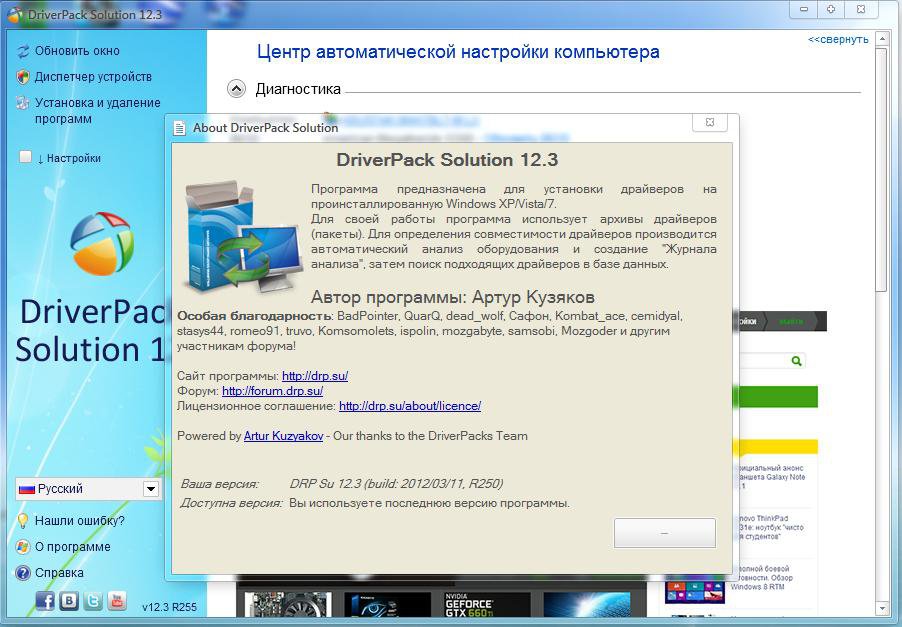 io/ru/laptops/packard-bell.
io/ru/laptops/packard-bell.
Драйвера в базе данных регулярно проверяются на вирусы и обновляются. Интерфейс приложения прост и понятен даже для тех пользователей, которые приобрели свой первый компьютер.
Как найти драйвера по производителю
Найти драйвер для ноутбука можно и по-другому. Прокрутите главную страницу сайта до списка производителей, выберите вашего, затем модель и скачайте драйвера.
Выводы
Для инсталляции драйверов к любому компьютеру, ноутбуку есть сайт и одноименное приложение DriverPack Solution. При необходимости пользователь имеет возможность не только установить отсутствующий драйвер, но и обновить существующий.
DriverPack Solution | Бесплатные программы для Windows
Внизу этой страницы есть возможность бесплатно скачать DriverPack Solution Full через торрент или Online-версию с оф. сайта от разработчика Артура Кузякова (Artur Kuzyakov). Кросплатформенность программы ограничена поддержкой ОС Майкрософт Виндовс 11, 10, 8. 1, 7, как 32-бит, так и 64-битных версий. Позитивные оценки в отзывах и комментариях в социальных сетях, на форумах и многих Интернет-ресурсах, а также рекомендации, как правильно скачать DriverPack Solution бесплатно для Windows 7, 8.1, 10, 11 (32-bit и 64-bit) на сайте https://programmywindows.com приветствуется. Постоянная ссылка: https://programmywindows.com/ru/drivers/drps
1, 7, как 32-бит, так и 64-битных версий. Позитивные оценки в отзывах и комментариях в социальных сетях, на форумах и многих Интернет-ресурсах, а также рекомендации, как правильно скачать DriverPack Solution бесплатно для Windows 7, 8.1, 10, 11 (32-bit и 64-bit) на сайте https://programmywindows.com приветствуется. Постоянная ссылка: https://programmywindows.com/ru/drivers/drps
Как происходит обновление без DriverPack Solution
В операционной системе Microsoft Windows служба, отвечающая за обновление установленных драйверов, а соответственно, за стабильность, производительность, быстродействие и аппаратную безопасность системы, в силу низкой функциональности, мягко говоря, не справляется с ожиданиями пользователей. Выйти из ситуации можно несколькими способами. Например, посетив официальный сайт драйверов производителя оборудования, или универсальный независимый сайт «дров» для любого компьютерного оборудования, и найдя там все необходимое.
В большинстве случаев не просто обойтись без удобной и функциональной программы для драйверов, работающей автоматически или полуавтоматически. Рекомендуем скачать Драйвер Пак Солюшен Онлайн для Виндовс 7, 8.1, 10, 11 (32-бит и 64-бит) или полную торрент-версию через официальный сайт. Эта программа выступает альтернативным решением встроенному Диспетчеру устройств ОС Виндовс и решает проблемы с драйверами посредством точного распознавания комплектующих и периферийного оборудования.
Рекомендуем скачать Драйвер Пак Солюшен Онлайн для Виндовс 7, 8.1, 10, 11 (32-бит и 64-бит) или полную торрент-версию через официальный сайт. Эта программа выступает альтернативным решением встроенному Диспетчеру устройств ОС Виндовс и решает проблемы с драйверами посредством точного распознавания комплектующих и периферийного оборудования.
Краткий обзор DriverPack Solution
Драйвер Пак Солюшен лучше других справляется с поиском, установкой или обновлением драйверов для поддержания и контроля нормальной работы компьютерного оборудования. ДрайверПак Солюшен успешно будет работать на персональном компьютере, ноутбуке или нетбуке. Свободно распространяемое под GNU General Public License с открытым исходным кодом программное обеспечение заключает в себе ряд технологических инноваций. Кроме того, с 2010 года имеет в Российской Федерации свидетельство о госрегистрации программы для ЭВМ.
Программный продукт состоит из интерфейса для установки и базы данных, которая сформирована из наборов пакетов, так называемых, драйверпаков. В принципе, программа в 2008 году так и называлась «Интерфейсом для установки», а позднее «Driver Pack Autorun», после чего автор остановился на современном наименовании DriverPack Solution. Драйверпаки сгруппированы в виде каталога устройств согласно категории. Безусловно, сегодня стоит получить обновленный движок, интерфейс и базы, если последний Драйвер Пак Солюшен скачать бесплатно торрент через официальный сайт, не покидая сайт https://programmywindows.com без лишних усилий.
В принципе, программа в 2008 году так и называлась «Интерфейсом для установки», а позднее «Driver Pack Autorun», после чего автор остановился на современном наименовании DriverPack Solution. Драйверпаки сгруппированы в виде каталога устройств согласно категории. Безусловно, сегодня стоит получить обновленный движок, интерфейс и базы, если последний Драйвер Пак Солюшен скачать бесплатно торрент через официальный сайт, не покидая сайт https://programmywindows.com без лишних усилий.
В свежей базе от Артура Кузякова и его команды найдутся последние версии ПО для работы материнских, PCIE, AGP, PCI плат, портов и внешних устройств. Есть смысл воспользоваться данным ПО, чтобы бесплатно скачать драйвера для видеокарт ATI Radeon, NVIDIA GeForce и других; для многофункциональных устройств, сканеров, принтеров HP LaserJet, HP DeskJet, Epson, Samsung, Canon и других; для HD и AC97 звуковых карт Realtek, Creative, E-MU, CMedia, Analog Devices SoundMAX, Intel, SiS, Via и других производителей. А также для различных мониторов, Web-камер, мультимедиа клавиатур, геймпадов, многокнопочных мышек и другого оборудования. Программа автоматически подберет, загрузит и установит любой USB, HDD, IEEE 1394 (FireWire, i-Link), WiFi, Bluetooth, сетевой драйвер для быстрой и беспроблемной коммуникации.
А также для различных мониторов, Web-камер, мультимедиа клавиатур, геймпадов, многокнопочных мышек и другого оборудования. Программа автоматически подберет, загрузит и установит любой USB, HDD, IEEE 1394 (FireWire, i-Link), WiFi, Bluetooth, сетевой драйвер для быстрой и беспроблемной коммуникации.
Не обойдены вниманием DriverPack Solution ноутбуки и нетбуки. Практически для всех популярных моделей известных производителей созданы драйверпаки. В числе поддерживаемых — устройства от Acer, Asus, DELL, Hewlett Packard, Lenovo, MSI, Samsung, Sony и других производителей. Такие пакеты содержат последние версии всего самого необходимого для ноутбука или нетбука.
Работа с Internet и когда Интернета нет
Рекомендуем скачать DriverPack Solution торрент Offline или Online Lite версии для Windows 7, 8.1, 10, 11 (32-bit и 64-bit), который прекрасно подойдет для периодических проверок с целью поиска устаревших, неправильных и некорректных, закачки и обновления драйверов из своей онлайн-базы. Также программа окажется полезной при первой установке или переустановке операционной системы Виндовс на компьютер, ноутбук или нетбук.
Также программа окажется полезной при первой установке или переустановке операционной системы Виндовс на компьютер, ноутбук или нетбук.
Запуск Интернет-сервисa DevID Online внес важные изменения в функционал, оснастив менеджер инновационными инструментами поиска неизвестных программе драйверов. Обычно, после обновления онлайн, для принятия произведенных изменений требуется перезагрузка компьютера, к этому стоит быть готовым, заранее сохранив данные и выйдя из приложений.
Часто на компьютере, где устанавливается, переустанавливается или обновляется операционная система отсутствует Интернет. В этом случае DriverPack Solution Full придется как нельзя кстати. Он позволяет, используя свою мощную и объемную оффлайн базу, установить или обновить все необходимое на компьютере без Интернета.
Интерфейс, мультиязычность и функционал DriverPack Solution
Продуманный и понятный даже для неподготовленного пользователя интерфейс программы на русском языке позволяет, не затрачивая времени на знакомство с программой и изучение ее возможностей и многообразия настроек, тотчас приступить к работе. Даже неопытные пользователи легко смогут бесплатно скачать драйвера через Драйвер Пак Солюшен для компьютера, ноутбука, нетбука с официальных сайтов.
Даже неопытные пользователи легко смогут бесплатно скачать драйвера через Драйвер Пак Солюшен для компьютера, ноутбука, нетбука с официальных сайтов.
К интерфейсным достоинствам ДрайверПэк Солюшн относятся:
— прогресс-бар в реальном времени,
— инфо-блок в виде всплывающих подсказок,
— хоткей для ускоренного управления,
— мощная система формирования отчетов.
Мультиязычность с интеллектуальной морфологией языков бьет многие рекорды, а количество языков интерфейса DriverPack Solution перешагнуло планку нескольких десятков языковых пакетов, что не часто встречается у конкурентов.
Среди конкурентов ДрайверПак Солюшн с похожими функциональными возможностями следует выделить Driver Booster, DriverMax и DriverEasy, однако ни одна из этих бесплатных программ не работает оффлайн без Интернета. DriverPack Solution умеет все нужное и даже больше:
— самостоятельно распознает оборудование и подбирает новейшее ПО,
— имеет понятный интерфейс на русском языке со всплывающими подсказками,
— обладает необходимым функционалом для настройки корректной работы всех составляющих компьютера и периферийных устройств,
— работает с внешнего HDD, DVD, USB-флеш или другого подходящего носителя,
— предоставляет возможность установки или обновления дополнительного программного обеспечения,
— имеет актуальную базу, регулярно обновляемую производителем,
— со своей Offline-базой может работать на компьютере, не подключенном к Интернету,
— используя DevID, самостоятельно находит в сети Internet недостающую в базе информацию,
— мониторит состояние компонентов компа и ноута,
— инициирует создание контрольной точки восстановления Виндовс перед работой,
— проверяет все ПО на совместимость с данной версией операционной системы и вредоносность,
— может продолжать инсталляцию без цифровой подписи компании Майкрософт,
— с функцией Бэкапа создает резервную копию на текущее время.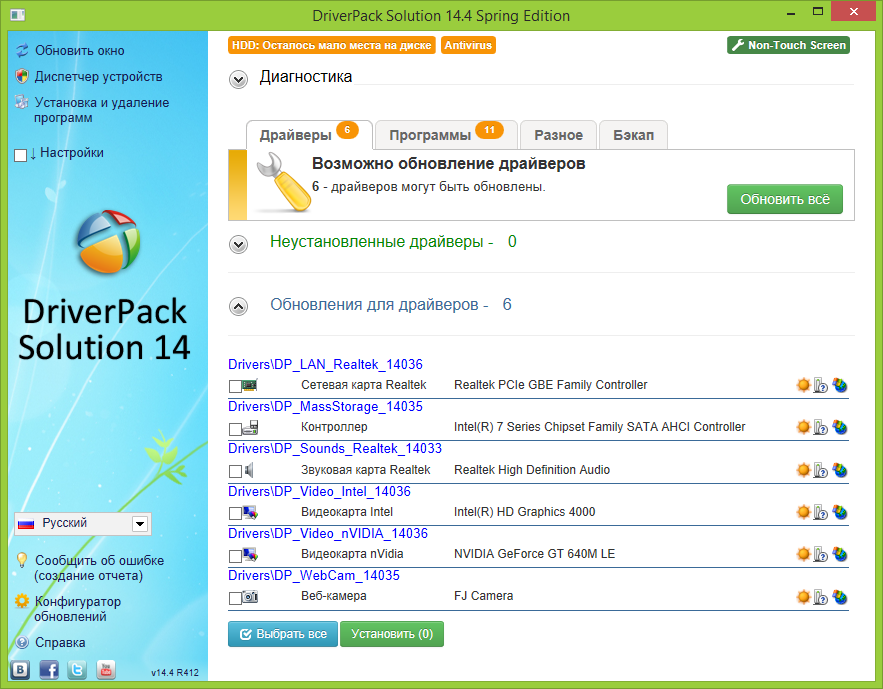
Для системщиков и продвинутых есть Экспертный режим, и существует инструментарий для интеграции в базу своих альтернативных драйверпаков.
Достоинства DriverPack Solution на фоне мелких недостатков
Отлично организованный менеджер DriverPack Solution скачать бесплатно через торрент оффлайн или онлайн с постоянно обновляющейся огромной базой, безусловно, стоит. Что касается идентификации установленного на компьютере антивируса, то тут не все однозначно. Во-первых, каждый должен заниматься своим делом, и какое дело программе по установке и обновлению драйверов до антивирусной защиты. Во-вторых, такая информация является не санкционируемой утечкой конфиденциальных, а возможно, и личных данных. В-третьих, каждый пользователь может самостоятельно определить цели, задачи и средства.
Как правильно скачать DriverPack Solution Online и Offline
Несмотря ни на что, есть целесообразность скачать Драйвер Пак Солюшен торрент или онлайн версию с официального сайта для Виндовс 7, 8. 1, 10, 11 (x86 / x64). С Лайт версией проблем не возникает, но нее потребуется, чтобы компьютер, куда будет производиться установка, имел нормальный Интернет. Чтобы скачать DriverPack Solution Full Offline бесплатно с оф. сайта потребуется скачать uTorrent, BitTorrent или другой торрент-клиент здесь. В этом случае для загрузки на компьютер драйверов и дополнительного программного обеспечения (популярных утилит, веб-браузеров, архиваторов, мультимедиа проигрывателей и др.) Internet станет не обязательным условием.
1, 10, 11 (x86 / x64). С Лайт версией проблем не возникает, но нее потребуется, чтобы компьютер, куда будет производиться установка, имел нормальный Интернет. Чтобы скачать DriverPack Solution Full Offline бесплатно с оф. сайта потребуется скачать uTorrent, BitTorrent или другой торрент-клиент здесь. В этом случае для загрузки на компьютер драйверов и дополнительного программного обеспечения (популярных утилит, веб-браузеров, архиваторов, мультимедиа проигрывателей и др.) Internet станет не обязательным условием.
Скачать Драйвер Пак Солюшен бесплатно
| Последнее обновление: | 20-04-2022 до версии 17.11.108 |
| Назначение утилиты: | Драйверы |
| Операционная система: | Microsoft Windows 7 / 8.1 / 10 / 11 (32-bit и 64-bit) |
| Скачать бесплатно: | DriverPack Solution с оф. сайта (8,6 МБ) |
Загрузить полностью автономные драйверы для Windows 7 | 8 | 10
Загрузите полностью автономные драйверы для Windows 7, 8 и 10.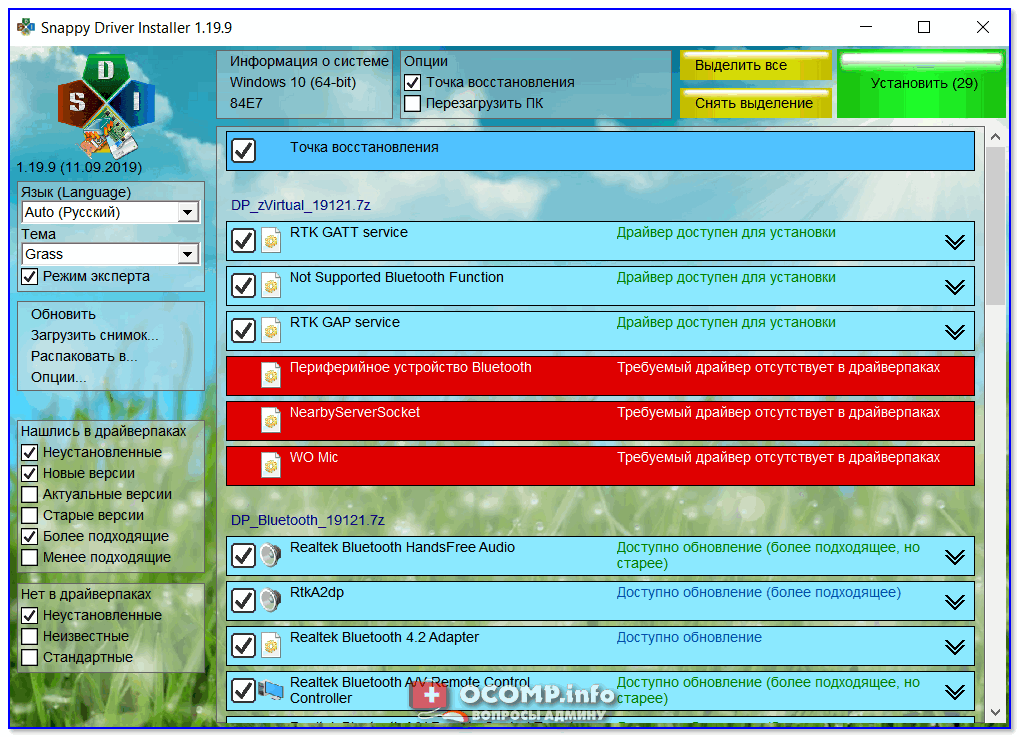 Это бесплатный инструмент для установки и обновления драйверов. Это находит подходящий драйвер для вашего компьютера и загружает или устанавливает его для вас. Вы можете обновить драйверы вашего компьютера и установить новые драйверы за считанные минуты.
Это бесплатный инструмент для установки и обновления драйверов. Это находит подходящий драйвер для вашего компьютера и загружает или устанавливает его для вас. Вы можете обновить драйверы вашего компьютера и установить новые драйверы за считанные минуты.
Вы можете получить прямую ссылку для скачивания DRP автономная установка для операционных систем Windows x32 x64 bit. Его можно загрузить совершенно бесплатно, и он очень прост в использовании.
Перед загрузкой нового средства обновления драйверов с пакетом драйверов давайте ознакомимся с его последними функциями и системными требованиями.
Вам также нравятся эти статьи.
- Загрузить все файлы
- Загрузить программное обеспечение для Windows
- Лучшие компьютерные статьи
Автономные драйверы — это бесплатное программное обеспечение для обновления драйверов , которое поможет вам автоматически обновлять драйверы вашего компьютера.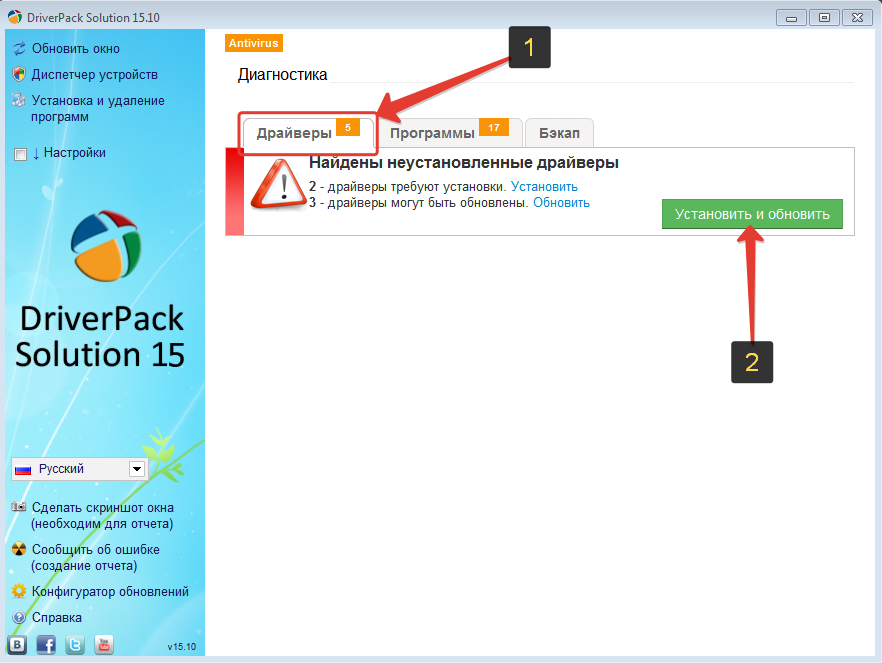 DRP — мощная программа, в которой есть все функции автоматического обновления драйверов. Нет необходимости искать драйверы оборудования по отдельности, просто установите автономный установщик пакета драйверов и получите нужные драйверы для вашей системы.
DRP — мощная программа, в которой есть все функции автоматического обновления драйверов. Нет необходимости искать драйверы оборудования по отдельности, просто установите автономный установщик пакета драйверов и получите нужные драйверы для вашей системы.
Больше не требуется установка и покупка различных компакт-дисков или DVD-дисков в магазинах. Это блестящее и популярное программное обеспечение для автоматической установки драйверов позволяет автоматически обновлять все драйверы, необходимые для вашего компьютера, выполнив несколько щелчков мышью. Он лицензирован как бесплатное ПО и относится к категории Drivers & Solutions, а DRP доступен для бесплатной загрузки для всех пользователей программного обеспечения.
Последняя версия DRP совместима со всеми версиями Windows, как с 32-разрядными, так и с 64-разрядными операционными системами. Любой может использовать эту программу решения пакета драйверов у себя дома или в офисе администратора. Теперь его новейшая версия предлагает очень надежный, простой и эффективный способ установить правильные драйверы для вашей системы и всегда поддерживать вашу систему в актуальном состоянии.
Итак, если вы хотите, чтобы ваш компьютер был безопасным, защищенным и быстрым, нажмите на вышеупомянутую кнопку загрузки, чтобы получить полную настройку автономного установщика DRP на вашем компьютере. После установки он будет автоматически искать и обнаруживать все устаревшие драйверы и отсутствующие драйверы вашей системы. И уведомлять вас об обновлении или установке новых отсутствующих драйверов через DRP.
Поддерживаемые ОС Windows:
Программа установки автономных драйверов поддерживает все версии Windows, как 32-разрядные, так и 64-разрядные операционные системы. Вы можете установить автономный установщик DRP Solution в любой Windows. Он предлагает бесплатную версию. И очень легкое и простое использование.
- Windows XP, Vista, 7, 8, 8.1, Windows 10, Windows 2000
- Поддерживает все версии Windows.
- Онлайн-обновления драйверов.

- Самая большая база данных водителей.
- Автоматическое обнаружение отсутствующих и устаревших драйверов.
- Это портативное приложение, которое можно запустить без установки.
- Замените старый драйвер новым.
- Обновление драйверов в автономном режиме без доступа к Интернету.
- Автоматическая установка драйвера.
- Совместимость с 32-битной и 64-битной ОС.
- Простой пользовательский интерфейс.
- Простота в использовании.
- 47660500 установок по всему миру.
- Сначала загрузите программное обеспечение с помощью вышеуказанной кнопки загрузки.
- Дождитесь окончания загрузки.
- После загрузки откройте папку загрузки и дважды щелкните, чтобы открыть DRP.
- Следуя инструкциям на экране, нажмите кнопку
- Установка займет несколько минут.

- DRP успешно установлен, откройте папку DriverPack Solution.
- Примечание : если файл не является переносимым приложением, его необходимо установить.
- Но эта автономная установка DRP представляет собой портативное приложение, которое вам не нужно устанавливать на свой ПК.
- Вы можете запустить приложение напрямую из папки.
- Обновите или установите все отсутствующие и устаревшие драйверы с помощью инструмента Driverpack Solution.
- Наслаждайтесь. вы можете проверить программное обеспечение безопасности .
- Windows: XP/Vista/7/8/8.1/10/2000 Требуется процессор
- Pentium 4 или выше.
- Требуется минимум 2 ГБ оперативной памяти.
- Требуется 20 ГБ свободного места на жестком диске.
- Тип ОС; 32-битная и 64-битная Windows.
ПОДКЛЮЧЕНИЕ | РАЗМЕР ФАЙЛА | 9014 5ССЫЛКА ДЛЯ СКАЧИВАНИЯ | ||
D-Online | 6,45 МБ | 17. | Скачать | |
90 005 D-оффлайн сеть | ✘ + | 608,12 МБ | 17,1 17.1 0,14 | Скачать |
Надеюсь, вы понимаете, как загрузить и установить автономные драйверы на свой компьютер. Если у вас возникли проблемы с кнопкой загрузки или любая другая проблема, опишите проблему в разделе комментариев.
Добавление драйверов в образ Windows 7 в автономном режиме
Наз Развертывание WindowsOSD, WAIK
В моем предыдущем посте я предоставил инструкции о том, как захватить образ Windows 7, а здесь я расскажу, как добавить драйверы в автономный образ .wim, который вы, возможно, записали ранее.
Существует два способа добавления драйверов в автономный образ Windows 7, оба требуют использования DISM для подключения образа и последующего добавления драйверов.
Первый — использование файла ответов с записями DriverPath, указывающими на драйверы устройств, и применение файла ответов к образу .wim в автономном режиме. Второй — использование параметров командной строки DISM для прямого указания на файлы .inf без использования файла ответов.
Но есть ли третий способ? Я расскажу об этом в конце этого сообщения в разделе «Способ 3».
Я знаком с использованием автоматических файлов ответов для установки драйверов, как я описал это в экспериментах с Sysprep, но это было частью процесса Sysprep.
Однако добавление драйверов в автономный образ немного отличается — вы используете DISM для применения файла ответов к образу .wim вместо использования Sysprep.
Ранее я предоставлял пошаговые инструкции по созданию файлов ответов без участия пользователя с помощью инструмента Windows SIM, поэтому я не буду повторяться. Вместо этого инструкции здесь будут больше в форме примечаний.
Создайте файл ответов
С помощью Windows SIM добавьте amd64_ Microsoft-Windows-PnpCustomizationsNonWinPE_neutral в этап настройки offlineServicing .
В области «Файл ответов» разверните компонент Microsoft-Windows-PnpCustomizationsNonWinPE . Щелкните правой кнопкой мыши DevicePaths, и выберите Insert New PathAndCredentials
На панели свойств добавьте путь к драйверам устройств в поле Path и введите 1 в поле Key . Если путь находится в сетевой папке, разверните PathAndCredential 9.0006 на панели «Файл ответов», выберите Учетные данные и введите свои учетные данные на панели «Свойства».
Если путь находится в сетевой папке, разверните PathAndCredential 9.0006 на панели «Файл ответов», выберите Учетные данные и введите свои учетные данные на панели «Свойства».
Вы можете добавить несколько записей пути к драйверу, но для каждой записи обязательно каждый раз увеличивайте значение ключа. Первая запись пути к драйверу имеет значение ключа, равное 1, вторая запись пути к драйверу имеет значение ключа, равное 2, и так далее.
Смонтируйте образ Windows
Откройте командную строку средств развертывания и введите что-то вроде этого, чтобы смонтировать образ в автономном режиме
Dism /Mount-Wim /WimFile:C:\My-Wims\ref-win7-image.wim /Index:1 /MountDir:C:\ wim-mount-dir
Применить файл ответов
Применить файл ответов к смонтированному образу с помощью DISM
DISM /Image:C:\wim-mount-dir /Apply-Unattend:C:\unattend-answer-files\oflinedrivers.xml
Размонтировать образ Windows
Dism/Unmount-Wim/MountDir:C:\wim-mount-dir/commit Не забудьте ключ /commit, иначе изменения к изображению не будут применены.
Это гораздо более простой метод, поскольку он не требует создания файлов ответов. Вместо этого вы запускаете команды DISM в командной строке средств развертывания, чтобы добавить INF-файлы в образ.
Смонтируйте образ Windows
В командной строке средств развертывания введите что-то вроде этого, чтобы смонтировать образ
Dism /Mount-Wim /WimFile:C:\My-Wims\ref-win7-image.wim / Index:1 /MountDir:C:\wim-mount-dir
Добавление драйвера .INF в образ
Dism /Image:C:\wim-mount-dir /Add-Driver /Driver:C:\my-drivers\audio-driver.inf
Добавить несколько драйверов .INF
Можно добавить несколько драйверов просто указав папку, которая установит все драйверы .inf, найденные в этом каталоге. Чтобы добавить драйверы из подкаталогов, используйте параметр /Resurse
Dism /Image:C:\wim-mount-dir /Add-Driver /Driver:C:\my-drivers /recurse
Добавление неподписанных драйверов
64 -битные компьютеры требуют, чтобы драйверы имели цифровую подпись (т. е. подписанные драйверы). Чтобы обойти это требование, используйте /ForceUnsigned переключатель для установки неподписанных драйверов
е. подписанные драйверы). Чтобы обойти это требование, используйте /ForceUnsigned переключатель для установки неподписанных драйверов
Dism /Image:C:\wim-mount-dir /Add-Driver /Driver:C:\my-drivers /ForceUnsigned
Размонтировать образ Windows
Dism / Unmount-Wim /MountDir:C:\wim-mount-dir /commit Опять же, без переключателя /commit ни одно из ваших изменений не будет сохранено в образе.
В процессе установки Windows 7 программа установки ищет драйверы устройств в каталоге C:\Windows\INF\, включая все подкаталоги для устройств на компьютере, и устанавливает их как часть того же процесса, готового к использованию при первом входе в систему.
Первоначально я основывал свою теорию на том факте, что все встроенные и стандартные драйверы хранятся в этом каталоге, поэтому копирование драйверов вручную должно позволить программе установки найти и установить эти драйверы. Я обнаружил, что это работает абсолютно нормально во всех моих тестах, в том числе в автономном режиме.



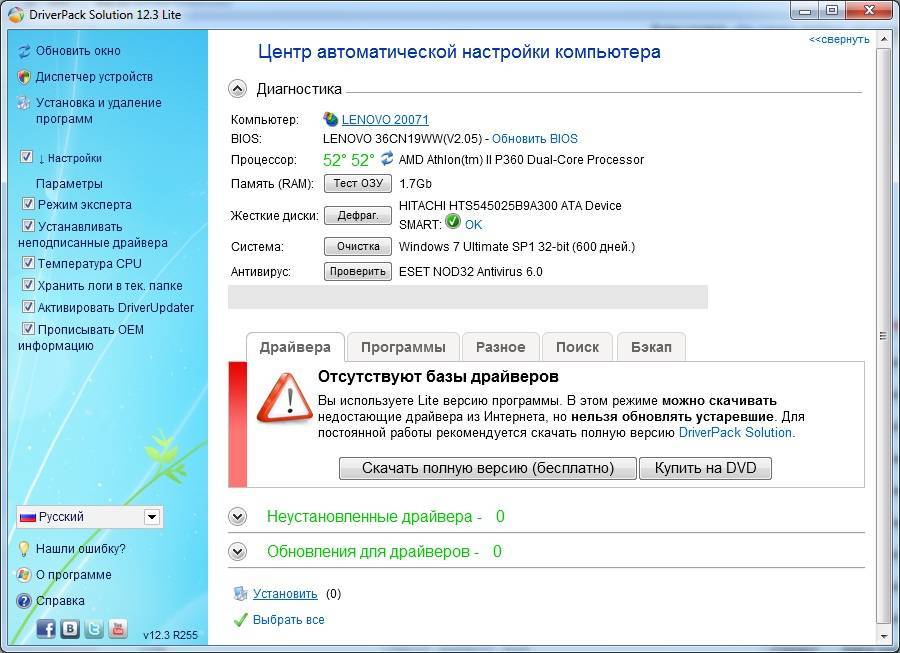
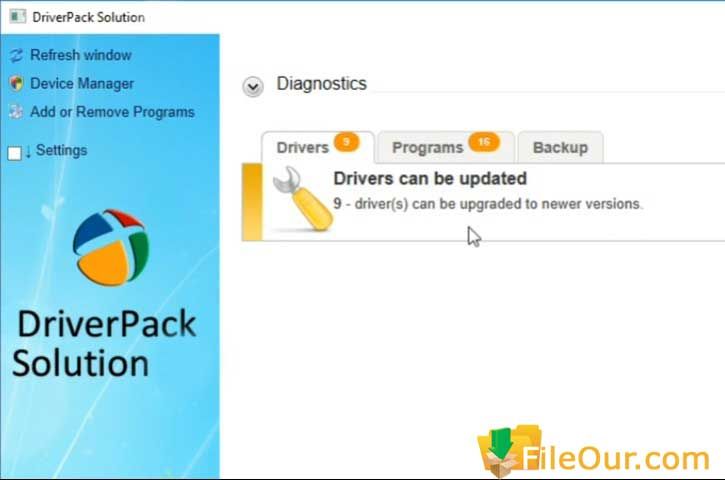 11.31
11.31
Ваш комментарий будет первым